A Philips Hue lámpák nem érhetők el? 7 dolog, amit érdemes kipróbálni
Ha beállította Philips Hue rendszerét(Philips Hue system) – a Philips Hue intelligens izzókat és a hozzájuk tartozó Philips Hue Bridge-et –, minden kiváló. A villanykörtéket mobiltelefonjával, sőt asztali számítógépével is vezérelheti. Élvezheti a Philips Hue(Philips Hue) lámpák által kínált hangulatot és automatizálást .
Előfordulhat azonban, hogy az alkalmazás azt mondja, hogy a Philips Hue lámpái nem érhetők el. Mi okozza ezt a problémát, és mit lehet tenni ellene? Ebből a cikkből megtudhatja a probléma leggyakoribb okait, valamint azt, hogyan javíthatja ki, és hogyan csatlakoztathatja újra Philips Hue izzóit(Philips Hue) az okosotthonához.

1. Mobileszköze(Mobile Device) ugyanazon a Wi-Fi hálózaton(Same Wi-Fi Network) van?
A leggyakoribb probléma, amikor a Philips Hue lámpáit nem tudja elérni a Philips Hue alkalmazás, az az, hogy mobileszköze nincs ugyanazon a hálózaton, mint a Philips Hue hub.
Ezt több módon ellenőrizheti mobileszközén. Először is ellenőrizni kell, hogy valóban engedélyezve van-e a Wi-Fi a mobileszközén(Wi-Fi enabled on your mobile device) . Androidon ezt(Android) gyorsan ellenőrizheti, ha lefelé csúsztat a kezdőképernyőn, és ellenőrzi, hogy a Wi-Fi ikon engedélyezve van-e. Az iPhone készüléken egyszerűen ellenőrizze a képernyő tetején lévő állapotsoron a Wi-Fi ikont.

Ha engedélyezve van, de a Philips Hue lámpái még mindig nem érhetők el, akkor egy kicsit mélyebbre kell ásnia. Androidon(Android) nyissa meg az eszköz Beállítások(Settings) menüjét, válassza a Kapcsolatok(Connections) lehetőséget, és nézze meg a hálózat nevét a Wi-Fi alatt a választó mellett. iPhone készüléken válassza a Beállítások(Settings) > Wi-Fi lehetőséget a kezdőképernyőn. Egy kék pipának kell lennie annak a hálózatnak a neve mellett, amelyhez csatlakozik.
Ha ez a hálózatnév nem egyezik a Philips Hue hídhoz csatlakoztatott hálózattal az első beállításkor, a (Philips Hue)Philips Hue jelzőfények vezérlése előtt át kell állítania a mobileszköz hálózatát erre a hálózatra .
2. Győződjön meg arról, hogy a Philips Hue Lights be van kapcsolva
Ez józan észnek tűnhet, de meglepődhet, hogy egy lámpa kikapcsolt kapcsolójának elfelejtése milyen gyakran ahhoz vezet, hogy a Philips Hue lámpáit elérhetetlenné teszi az alkalmazás.

Győződjön meg arról, hogy a megfelelő Philips Hue izzót vezérlő kapcsolók be vannak kapcsolva. Ha pedig fényerő-szabályozó kapcsolót használ a lámpák vezérlésére, győződjön meg arról, hogy a kapcsoló be van kapcsolva, különben a lámpák nem működnek. Vagy megvásárolhatja a Hue fényerő-szabályozó kapcsolót, ha szeretné ezt a funkciót.
3. Ellenőrizze még egyszer a Philips Hue Bridge csatlakozásokat(Double-Check Philips Hue Bridge Connections)
Ha tudja, hogy mobileszköze ugyanahhoz a hálózathoz csatlakozik, mint a Philips Hue híd, akkor magát a hidat kell legközelebb ellenőrizni.
Először is kövesse nyomon a Philips Hue(Philips Hue) híd hátulján lévő kábeleket, és ellenőrizze, hogy megfelelően vannak-e csatlakoztatva.
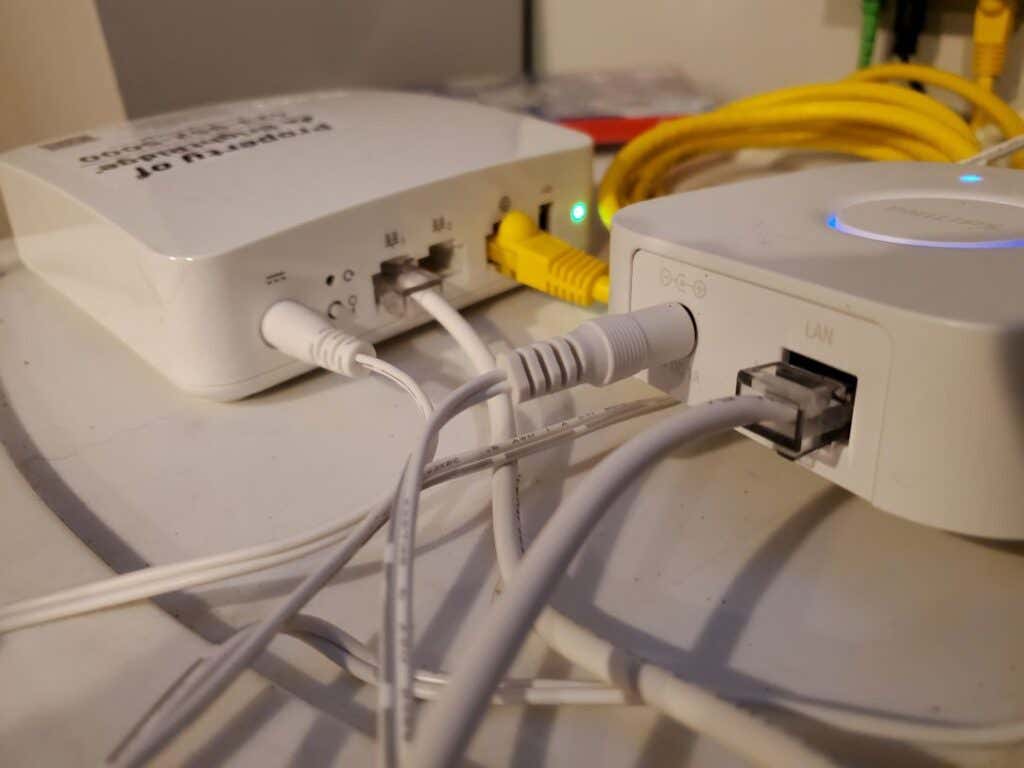
- A tápkábelnek egy közeli konnektorba kell mennie, és a Philips által szállított eredeti gyári hálózati adaptert kell használnia .
- Az Ethernet-portból származó Ethernet-kábelnek az útválasztó hátulján lévő számozott LAN -portok egyikébe kell mennie . Győződjön(Make) meg arról, hogy véletlenül nem csatlakozik a bejövő internetporthoz (általában földgömb ikonnal van ellátva).
Ha meggyőződött arról, hogy minden megfelelően van bekötve, a következő lépésként ellenőrizni kell, hogy a Philips Hue híd megfelelően csatlakozik-e a hálózathoz. Ehhez ellenőrizze a kapcsolat állapotát a Philips Hue alkalmazásban.
Indítsa el az alkalmazást, és válassza a Beállítások(Settings) lehetőséget a jobb alsó sarokban.

Ezzel megnyílik a Beállítások(Settings) ablak, ahol az összes telepített hidat láthatja a Hue Bridges alatt . Az állapotnak zöldnek és aktívnak(Active) kell lennie . Válassza a Hue Bridges lehetőséget(Select Hue Bridges) , és a következő ablakban láthatja a hálózati kapcsolatra vonatkozó információkat. Ez magában foglalja a kapcsolat állapotát és a hálózati IP-címét.
Ha nem látja a zöld Csatlakozva(Connected) állapotot, vagy nem látja az IP-címet, akkor a Philips Hue híd hálózati csatlakozási problémája lehet. Ha ez a helyzet, próbálja ki a következő hibaelhárítási tippeket.
- Húzza ki a tápkábelt a Philips Hue hídból, várjon néhány másodpercet, majd dugja vissza.
- Cserélje ki a hidat az útválasztóval összekötő Ethernet-kábelt, mert ez a kábel hibás lehet.
- Állítsa vissza a hidat úgy, hogy megfordítja, és egy hegyes eszközzel nyomja meg és tartsa lenyomva a reset gombot 5 másodpercig. Ez a gomb a címke gyári beállítások visszaállítása(restore factory settings) mellett található .
Ha vissza kell állítania a hidat, újra végig kell mennie azon a beállítási folyamaton, amelyen az első telepítéskor végigment.
4. A Philips Hue lámpák(Philips Hue Lights Added) a megfelelő helyiségbe(Correct Room) vannak beépítve ?
Ha több szobát állított be a Philips Hue alkalmazásban, vagy ha egy szoba kapcsolóját engedélyezi, az nem kapcsolja be a világítást, akkor probléma lehet azzal, hogyan adott hozzá világítást az alkalmazás egyes helyiségeihez.

Ennek ellenőrzéséhez az alkalmazás főképernyőjén koppintson arra a helyiségre, amelyet ellenőrizni szeretne. Látnia kell minden Philips Hue -t , amelyet telepített és vezérelni szeretne az adott helyiségben. Ha nem látja ott a lámpák egyikét, hozzá kell adnia (általában ez azt jelenti, hogy egy másik helyiségből kell áthelyezni, amelyhez véletlenül hozzárendelte.
Ehhez csak érintse meg a három pontot a képernyő jobb felső sarkában a Szoba(Room) ablakban, és válassza a Szoba szerkesztése(Edit Room) lehetőséget .
Utolsóként ellenőrizni kell, hogy még ha az összes lámpája a megfelelő helyiségben szerepel, az egyiket le lehet-e kapcsolni vagy külön-külön lekapcsolni. Ezt akkor láthatja, ha a kapcsoló balra áll, és a világos ikon sötét ikonként jelenik meg.
5. Indítsa újra a Wi-Fi routert
Az egyik dolog, amely leggyakrabban megoldja a csatlakozási problémákat mind a belső hálózatokon, mind az internetkapcsolaton(and the internet connection itself) , az a Wi-Fi útválasztó újraindítása.
Ehhez egyszerűen kövesse az alábbi lépéseket.
- Húzza ki az útválasztó tápkábelét.
- Várjon legalább 30 másodpercet.
- Dugja vissza az útválasztó tápkábelét.
- Várja(Wait) meg, amíg az útválasztó összes jelzőfénye visszatér normál folyamatos vagy zölden villogó állapotába.
Miután újraindította az útválasztót, próbáljon meg újra csatlakozni a Philips Hue lámpákhoz.
6. Győződjön meg arról, hogy az útválasztó nem blokkolja a Hue Bridge-et(Hue Bridge)
Bár ez nem valószínű, előfordulhat, hogy az útválasztó beállítása megváltozott, és blokkolja a Philips Hue hálózathoz való hídkapcsolatát.
Az eszközök alapértelmezés szerint általában nincsenek letiltva, ezért valakinek be kellett volna állítania ezt a problémát. De jó ötlet ellenőrizni, hogy a híd legalább probléma nélkül csatlakozik-e a routerhez.
Ehhez csatlakozzon az alapértelmezett átjáró IP-címéhez (ez általában 129.168.1.1 vagy 10.0.0.1, de ezt ellenőrizheti, ha beírja az ipconfig parancsot a parancssorba).
Jelentkezzen(Log) be az útválasztóba rendszergazdaként, és a hálózati kapcsolatok menüben (ez útválasztónként változik) keresse meg az Eszközök(Devices) lehetőséget.

Látnia kell az összes csatlakoztatott eszközt és a kapcsolat típusát. Mivel valószínű, hogy a Philips Hue híd azon kevés eszközök egyike, amelyek Etherneten keresztül csatlakoznak, a listában látnia kell az adott kapcsolattípussal.
Az eszköz nevének utolsó négy számjegye megegyezik a (Device)Philips Hue híd hátulján található sorozatszámmal .
Győződjön meg arról, hogy ez az eszköz nincs blokkolva, ha bejelöli a Szolgáltatás blokkolása(Service Blocking) vagy az Eszköz blokkolása(Device Blocking) lehetőséget a szülői felügyelet(Parental Controls) alatt (ez ismételten útválasztónként változhat).
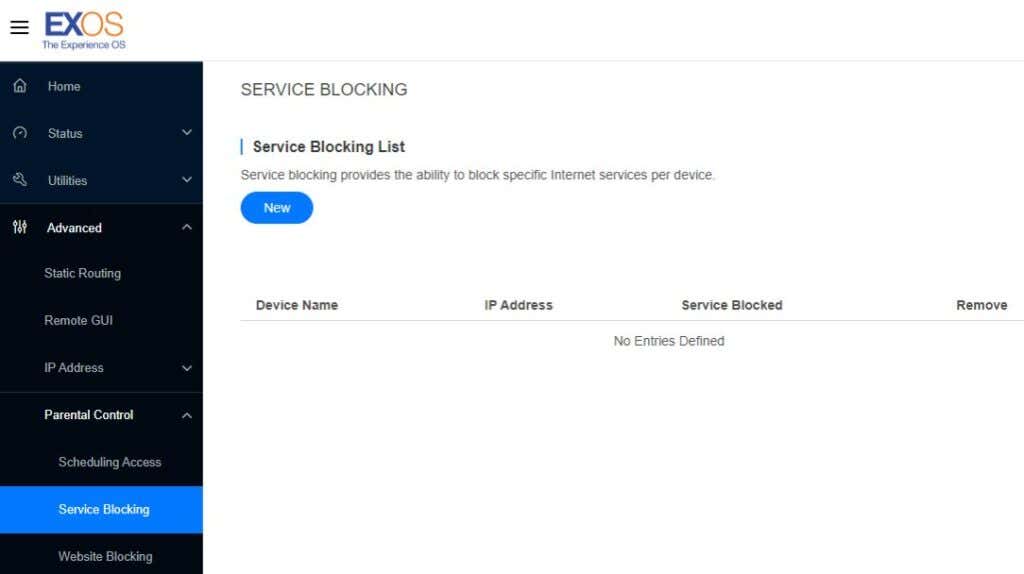
Általában ez a lista üres. Ha látja itt a Philips Hue hidat, egyszerűen távolítsa el a listáról.
Azt sem árt ellenőrizni, hogy az útválasztó Ethernet-portja megfelelően érzékeli-e a csatlakoztatott eszközt. Ellenőrizze az Ethernet menüopciót az útválasztóban, és keressen mást, mint a Disconnected (Disconnected), a portszámot, amelyhez a Hue bridge csatlakozik.

<<4-ethernet-port.jpg>>
Ha az állapot Disconnected, próbálja átkapcsolni a Philips Hue hídját egy másik router ethernet portra, hogy megbizonyosodjon arról, hogy ez megoldja-e a problémát, mivel a Philips Hue lámpái nem érhetők el. Ha javítania kellett ezen beállítások bármelyikét, valószínűleg a Philips Hue lámpái újracsatlakoznak.
7. Teszteljen egy csere Philips Hue izzót(Replacement Philips Hue Bulb)
Függetlenül attól, hogy az összes izzó nincs csatlakoztatva, vagy csak egyetlen izzóról van szó, nem árt egyetlen Philips Hue intelligens lámpát vásárolni, hogy tesztelje, a telepítés megoldja-e a problémát.
Ha az összes lámpája nem működik, és egy új lámpa megjavítja az egyiket, lehet, hogy az összes izzót is ki kell cserélnie.
Remélhetőleg a fenti hibaelhárítási tippek segítettek abban, hogy újra csatlakozzon intelligens lámpáihoz(your smart lights) !
Related posts
Philips Hue kontra versenytárs – melyek a legjobb intelligens lámpák?
A Philips Hue lámpák csatlakoztatása
A Philips Hue izzók használata fényterápiához
Philips Hue vs LIFX: Melyiket érdemes megvenni?
Hogyan alakítja át a Philips Hue PC Sync az Ön szórakozási élményét
Aludj okosabban – A legjobb eszközök az alvás javítására
A legjobb intelligens lámpák, amikor a stílus számít
Az 5 legjobb intelligens árvízérzékelő
Zene streamelése az Amazon Echo segítségével
A legjobb intelligens zárak, kamerák és termosztátok az Airbnb házigazdái számára
A legjobb intelligens lámpák olcsón
Siri, Google Asszisztens és Cortana – Három digitális asszisztens összehasonlítása
Alexa rutinok és készségek: oktatóanyag
Hogyan készítsünk rutint az Amazon Alexával
Nest vs Ecobee intelligens termosztátok: melyik a jobb?
A legjobb kültéri Wi-Fi biztonsági kamerák 2019-ben
5 olcsó módszer a „buta” készülékek intelligenssé tételére
2019 5 legjobb kültéri intelligens csatlakozója
Az Ultimate Apple HomeKit útmutató
Mi az Xfinity xFi? A Comcast személyes WiFi-élményének magyarázata
